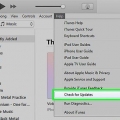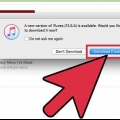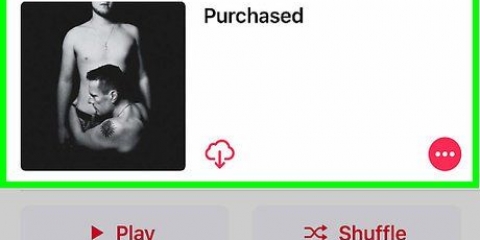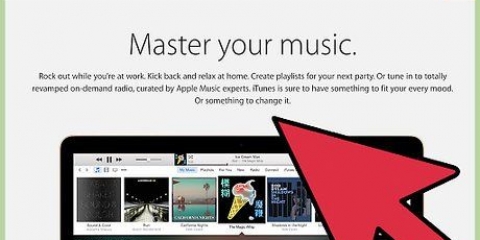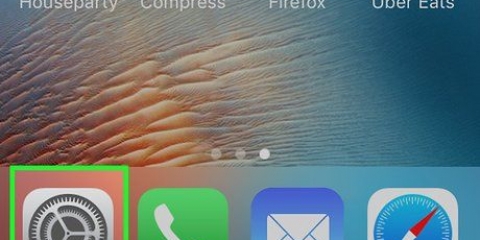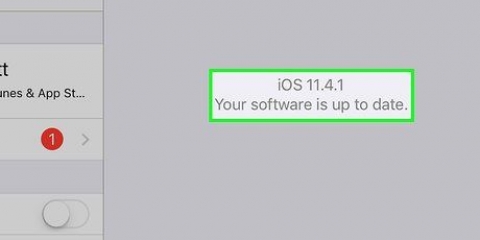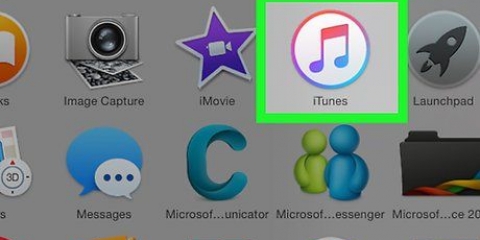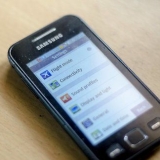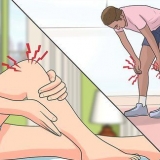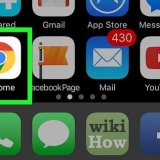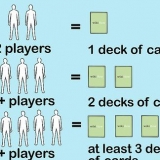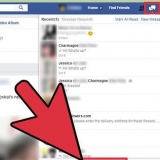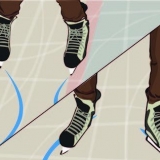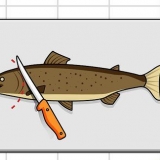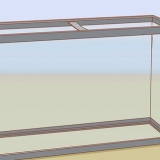Si la casilla no está marcada, la biblioteca de música de iCloud ya está deshabilitada en su computadora. Si no ve este cuadro, la biblioteca de música de iCloud no está disponible para su cuenta.
Apague su biblioteca de música icloud
Este tutorial le enseñará cómo apagar su biblioteca de música iCloud en un iPhone, iPad o computadora. La biblioteca de música de iCloud solo está disponible si tiene una suscripción a Apple Music y al desactivarla se eliminarán todas las pistas descargadas de Apple Music de su dispositivo actual (por ejemplo, iPhone).
Pasos
Método 1 de 2: en iPhone

1. Abre la configuración
desde tu iPhone. Toque el icono de la aplicación Configuración. Este parece una caja gris con engranajes. 
2. Desplácese hacia abajo y toqueMúsica. Encontrará esta opción en el medio de la página de configuración.

3. Toque el interruptor verde "Biblioteca de música de iCloud"
. Encontrarás esto en la parte superior de la pantalla. El interruptor se vuelve gris . si no estas aqui "Biblioteca de música de iCloud"opción, no tiene una suscripción a Apple Music, por lo que no puede activar o desactivar la biblioteca de música de iCloud.

4. Toque enOK si se le pregunta. Si lo hace, confirmará su decisión y deshabilitará la biblioteca de música de iCloud. Tu Apple Music se eliminará de tu iPhone; puede volver a descargarlo en cualquier momento volviendo a activar iCloud Music Library.
Método 2 de 2: en la computadora

1. Abre iTunes. Haga clic o haga doble clic en el icono de la aplicación iTunes, que parece una nota musical multicolor sobre un fondo blanco.
- Si se le solicita que instale una actualización, hágalo antes de continuar.

2. haga clic eneditar. Este es un elemento de menú en la parte superior de la ventana de iTunes. Aparecerá un menú desplegable.
En una Mac, haga clic en itunes en la esquina superior izquierda de la pantalla.

3. haga clic enPreferencias…. Esto está en la parte inferior del menú desplegable. Aparece la ventana de Preferencias.

4. Haga clic en la pestañaGeneral. Puede encontrarlo en la parte superior de la ventana de Preferencias.

5. Marque la casilla "Biblioteca de música de iCloud" desde. Debería poder encontrar esto en la parte superior de la ventana.

6. haga clic enOK. Está en la parte inferior de la ventana de Preferencias. Al hacerlo, se guardarán los cambios y se eliminarán todas las pistas guardadas de Apple Music de tu biblioteca.
Artículos sobre el tema. "Apague su biblioteca de música icloud"
Оцените, пожалуйста статью
Popular